Առաջադրանքների կառավարիչը գործառնական համակարգի հիմնական գործառույթն է `օգտագործողների գործընթացները դիտարկելու համար: Եթե, երբ դուք սեղմում եք հայտնի համադրությունը ctrl + alt="Պատկեր" + del, դա ցույց է տալիս հաղորդագրություն, որ "առաջադրանքի կառավարիչը կողպված է", ապա սա վիրուսի աշխատանք է: Վերացումից հետո խնդիրն ինքնին չի վերանում:
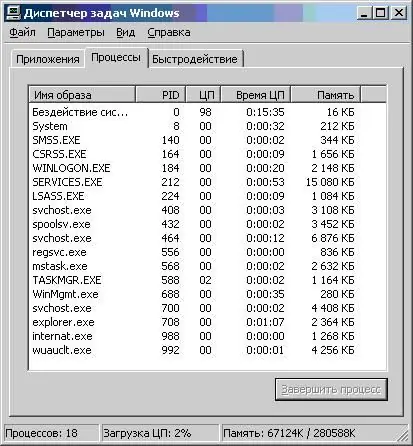
Հրահանգներ
Քայլ 1
Սեղմեք սկիզբը, կտտացրեք «կատարել»: Մուտքագրեք gpedit.msc հրամանը և կտտացրեք OK:
«Խմբի քաղաքականություն» երկխոսության դաշտում կտտացրեք հետևյալ հաջորդականությանը.
• Տեղական համակարգչային քաղաքականություն
• Օգտագործողի կազմաձևում
• Վարչական ձևանմուշներ
• Համակարգ
• Առանձնահատկություններ Ctrl + Alt + Del
Բացեք «Ctrl + Alt + Del Features» կետը: Դրանում կրկնակի կտտացրեք նյութին ՝ «Deleteնջել առաջադրանքի կառավարիչը», այնուհետև կտտացնել «Հատկություններ» կետին: Դրանից հետո «անջատիչ» սյունակում «միացված» դիրքը փոխեք «անջատված» -ի
Կտտացրեք OK - վերագործարկեք ձեր համակարգիչը:
Քայլ 2
Սեղմեք սկիզբը, կտտացրեք «կատարել»: Մուտքագրեք regedit հրամանը և կտտացրեք ok- ին:
Այնտեղ մենք հետևում ենք հետևյալ սխեմային.
HKEY_CURRENT_USER / Softwareրագրավորում / Microsoft / Windows / CurrentVersion / Pol icies / System
Գտեք DisableTaskMgr- ը, կարգավորեք պարամետրը 0. Վերագործարկեք ձեր համակարգիչը:
Քայլ 3
Կան նաև կոմունալ ծառայություններ, որոնք արագ վերականգնում են առաջադրանքի կառավարչի գործառույթը: Օրինակ ՝ անվճար - AVZ: Այն կարող եք ներբեռնել հղումից ՝
Բացեք, կտտացրեք
• Ֆայլ
• Համակարգը վերականգնելու
• առաջադրանքի կառավարչի ապակողպում:
Մենք վերագործարկում ենք համակարգիչը:






